Trong quá trình sử dụng điện thoại, có thể xảy ra các tình huống như làm rơi, va đập hoặc bị vật nhọn đâm vào, và các sự cố này thường gây ảnh hưởng đầu tiên đến màn hình của thiết bị. Vì vậy, nếu màn hình iPhone bị hỏng, việc thay thế nó là cần thiết. Dưới đây là hướng dẫn cho những người muốn tự thay màn hình iPhone 14 tại nhà.

Thay màn hình iPhone 14 như thế nào đúng cách
1. Nguyên nhân iPhone 14 bị lỗi màn hình
Có nhiều nguyên nhân dẫn đến việc lỗi màn hình trên iPhone 14. Tuy nhiên, Yourphone sẽ liệt kê một số nguyên nhân phổ biến mà người dùng thường gặp phải, bao gồm:
-
Điện thoại bị rơi từ độ cao, va chạm hoặc chịu tác động lực mạnh trong quá trình sử dụng.
-
Điện thoại bị dính nước hoặc các chất lỏng khác khiến màn hình bị lỗi.
-
Để iPhone 14 trong môi trường có độ ẩm và nhiệt độ cao có thể dẫn đến lỗi màn hình.
-
Quá trình nâng cấp phần mềm hoặc cập nhật hệ thống cũng có thể gây ra vấn đề với màn hình.
-
Có thể xảy ra các sự cố về phần cứng hoặc IC hiển thị trên điện thoại.

Lý do màn hình iPhone 14 bị lỗi
2. Các hiện tượng lỗi màn hình thường gặp
Có nhiều hiện tượng lỗi màn hình iPhone có thể xảy ra, bao gồm:
-
Màn hình bị vỡ, nứt hoặc bể.
-
Điện thoại không thể hiển thị hình ảnh hoặc không phản hồi khi sử dụng màn hình.
-
Màn hình bị đốm sáng hoặc xuất hiện các đường kẻ.
-
Màn hình bị mờ hoặc màu sắc không chính xác.
-
Màn hình rung lắc hoặc xuất hiện hiện tượng nhấp nháy trong quá trình sử dụng.
-
Màn hình bị đen hoặc không lên nguồn khi bật điện thoại lên.
3. Hướng xử lý các lỗi màn hình iPhone 14
3.1. Màn hình iPhone 14 sọc mờ, sọc ngang, sọc dọc, hoặc sọc màu trắng hoặc đen
Màn hình của iPhone 14 Pro Max có thể bị xuất hiện các vết sọc dọc hoặc ngang với nhiều màu sắc khác nhau như xanh, đen, hoặc hồng. Các vết sọc này có thể ảnh hưởng đến tầm nhìn của người dùng. Để khắc phục tình trạng này, bạn có thể thử các phương pháp sau:
-
Khởi động lại điện thoại: Đây là phương pháp đơn giản và có thể khắc phục lỗi do xung đột phần mềm.
-
Thiết lập lại điện thoại iPhone 14: Phương pháp này sẽ đưa máy về trạng thái ban đầu. Để không mất dữ liệu quan trọng, hãy sao lưu dữ liệu trước khi thực hiện.
-
Đưa điện thoại đến các trung tâm sửa chữa uy tín để được tư vấn và hỗ trợ khắc phục tình trạng màn hình bị lỗi trên iPhone 14.

Xuất hiện những vết sọc trên màn hình
3.2. Màn hình iPhone 14 loang mực
Màn hình điện thoại khi xuất hiện những đốm màu hoặc những khoảng mực loang sẽ làm ảnh hưởng trực tiếp đến trải nghiệm của người dùng khi sử dụng, đồng thời sử dụng điện thoại bị loang mực trong thời gian dài cũng có thể làm giảm thị lực của mắt.
Tương tự dòng điện thoại iPhone 11 Pro Max, để khắc phục tình trạng loang mực trên iPhone 14, bạn nên đưa máy đi bảo hành để được xử lý. Ngoài ra, bạn cũng có thể đến các trung tâm sửa chữa đáng tin cậy để được tư vấn và hỗ trợ.
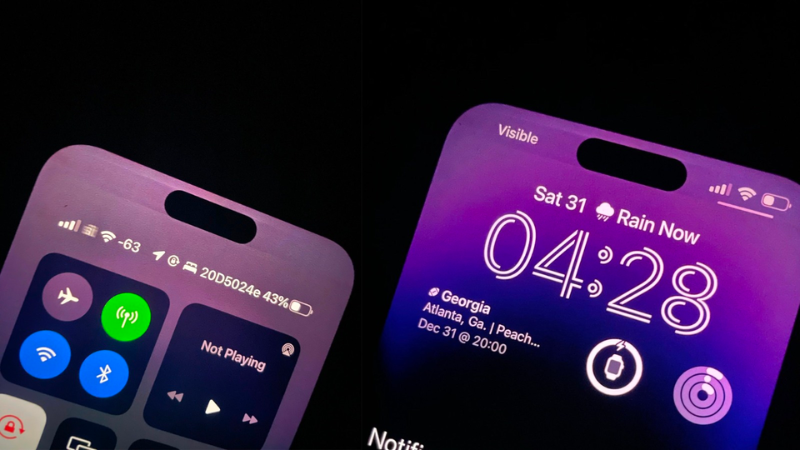
Màn hình xuất hiện những đốm mực loang
3.3. Màn hình iPhone 14 có hiện tượng nhiễu
Nếu bạn gặp phải hiện tượng màn hình điện thoại xuất hiện nhấp nháy hoặc nhiễu trong quá trình sử dụng, có thể áp dụng các phương pháp sau để khắc phục:
-
Khởi động lại điện thoại để sửa lỗi màn hình trên iPhone 14.
-
Thiết lập độ sáng màn hình điện thoại ở mức độ thích hợp nhất để tránh tình trạng nhấp nháy hoặc nhiễu.
-
Gỡ bỏ các ứng dụng không cần thiết để tránh tình trạng bộ nhớ điện thoại quá tải.
-
Khôi phục lại cài đặt gốc để đưa máy về trạng thái ban đầu.
-
Đưa điện thoại đến các cửa hàng sửa chữa uy tín để được tư vấn và hỗ trợ khắc phục tình trạng màn hình bị lỗi trên iPhone 14.

Màn hình nhòe, không rõ ràng
3.4. Màn hình iPhone 14 ố vàng
Màn hình điện thoại hiển thị những vết ố màu vàng là tình trạng không hiếm gặp trong quá trình sử dụng, và ảnh hưởng trực tiếp đến trải nghiệm của người dùng.
Để khắc phục tình trạng màn hình bị ố vàng trên iPhone 14 hay chiếc iPhone 13 Pro Max, quý khách hàng có thể thực hiện các phương pháp sau:
-
Vệ sinh màn hình điện thoại: Nếu màn hình điện thoại bị ố vàng do dính nước hoặc các chất lỏng khác, thì việc vệ sinh máy có thể giúp khắc phục lỗi này.
-
Mang điện thoại đến các trung tâm sửa chữa uy tín: Nếu lỗi màn hình bị ố vàng là do phần cứng, thì mang máy đến các trung tâm sửa chữa đáng tin cậy để được tư vấn và khắc phục tình trạng màn hình bị lỗi trên iPhone 14.
Màn hình trở nên ố, vàng khó nhìn
3.5. Màn hình iPhone 14 đơ cảm ứng
Một số khách hàng có thể gặp phải tình trạng màn hình cảm ứng của iPhone 14 bị đơ, thậm chí tình trạng này cũng có thể xuất hiện trên iPhone 12 Pro Max. Nguyên nhân của lỗi này có thể do người dùng hoặc do nhà sản xuất. Để khắc phục tình trạng này, quý khách hàng có thể áp dụng các phương pháp sau:
-
Mang máy đến trung tâm bảo hành: Nếu điện thoại còn trong thời gian bảo hành và lỗi đến từ nhà sản xuất, quý khách hàng sẽ được hỗ trợ hoàn toàn miễn phí. Nếu lỗi không thể khắc phục, quý khách có thể được đổi sản phẩm mới hoàn toàn.
-
Mang máy đến trung tâm sửa chữa đáng tin cậy: Tại đây, chuyên viên kỹ thuật sẽ kiểm tra máy và tư vấn cách khắc phục tốt nhất cho khách hàng.

Cảm ứng bị đơ khó thao tác
4. Các bước thay màn hình iPhone 14 tại nhà đơn giản
4.1. Bước 1: Mở ốc ở đít điện thoại
Để bắt đầu quá trình tháo máy, trước tiên bạn cần tắt nguồn điện thoại trước khi thực hiện bất kỳ thao tác nào.
Sau đó, sử dụng một cây tua vít đầu hình ngôi sao để mở hai ốc đít nằm ở phía dưới của điện thoại.
4.2. Bước 2: Làm nóng viền màn hình iPhone 14
Để mềm keo viền ở cạnh dưới màn hình, bạn có thể sử dụng các công cụ như máy sấy tóc, súng nhiệt hoặc bàn nhiệt để tăng nhiệt độ lên và làm nóng keo viền, giúp nó dễ dàng mềm ra.
4.3. Bước 3: Tách lớp keo viền màn hình
Để nâng màn hình lên, bạn có thể sử dụng miếng hút và đặt nó sát vào cạnh dưới của màn hình, sau đó từ từ kéo lên. Khi thấy có khoảng trống nhỏ, bạn có thể chèn một cây tách nhựa vào đó để giữ cho màn hình không bị rơi xuống.
Hãy tiếp tục sưởi ấm viền cạnh bên trái của màn hình để làm cho keo mềm hơn. Di chuyển cây tách nhựa dọc theo cạnh viền trái của màn hình để tách keo. Hãy nhớ không đưa cây tách quá sâu vào bên trong, không quá 3mm, vì nếu vượt quá giới hạn này, bạn có thể vô tình làm đứt cáp của màn hình.
Hãy tiếp tục sưởi ấm viền cạnh bên phải của màn hình để làm cho keo mềm hơn. Di chuyển cây tách nhựa dọc theo cạnh viền phải của màn hình để tách keo.

Cẩn thận tách màn hình tránh tình trạng làm đứt dây nguồn
Hãy tiếp tục sưởi ấm viền cạnh trên của màn hình để làm cho keo mềm hơn. Di chuyển cây tách nhựa dọc theo cạnh viền trên của màn hình để tách keo. Hãy nhớ không đưa cây tách quá sâu vào bên trong, không quá 2mm, vì nếu vượt quá giới hạn này, bạn có thể vô tình làm hư camera trước.
Di chuyển cây tách nhựa dọc theo cạnh viền trên của màn hình từ cạnh trái để tách keo. Hãy nhớ không đưa cây tách quá sâu vào bên trong, không quá 2mm, vì nếu vượt quá giới hạn này, bạn có thể vô tình làm hư camera trước.
4.4. Bước 4: Nâng màn hình iPhone 14
Sau khi đã tách được keo viền màn hình, bây giờ bạn có thể nhấc màn hình lên từ phía bên phải của máy giống như khi mở một quyển sách. Tuy nhiên, cần phải cẩn thận và không nên cố gắng lấy màn hình hoàn toàn ra vì vẫn còn dây cáp mỏng manh kết nối nó với bảng mạch của iPhone.
4.5. Bước 5: Mở ốc nẹp bảo vệ đầu cáp màn hình
Để tháo nẹp bảo vệ cáp màn hình, trước tiên bạn cần tháo ốc vít có đầu hình chữ Y.
Sau khi tháo các ốc cố định nẹp bảo vệ đầu cáp màn hình, bạn có thể sử dụng nhíp để lấy nẹp bảo vệ ra khỏi vị trí.
4.6. Bước 6: Ngắt kết nối với cáp màn hình
Để ngắt kết nối giữa đầu cáp màn hình và bảng mạch, bạn có thể sử dụng một cây tách nhựa có đầu nhọn chèn vào phía dưới đầu cáp màn hình.
4.7. Bước 7: Mở các ốc cố định nẹp bảo vệ đầu cáp cảm biến trên màn hình
Để tháo nẹp bảo vệ đầu cáp cảm biến trên màn hình, bạn cần tháo ốc vít có đầu hình chữ Y đang cố định nó.
Sau khi tháo các ốc cố định nẹp bảo vệ đầu cáp cảm biến trên màn hình, bạn có thể dùng nhíp để lấy nẹp bảo vệ ra khỏi vị trí.
4.8. Bước 8: Tách đầu cáp cảm biến trên màn hình ra khỏi kết nối
Sử dụng một chiếc cây tách nhựa có đầu nhọn, chèn xuống phía dưới đầu cáp cảm biến trên màn hình để tách nó ra khỏi kết nối với bảng mạch.
4.9. Bước 9: Thay màn hình iPhone 14
Bạn có thể tháo màn hình cũ khỏi máy và thay thế bằng màn hình mới cho iPhone 14.
Bài viết trên cung cấp các cách khắc phục lỗi màn hình trên iPhone 14 và hướng dẫn thay màn hình iPhone 14 đơn giản tại nhà. Nếu bạn cần tư vấn, hãy liên hệ với các cửa hàng điện thoại uy tín MobileWorld để được hỗ trợ.
Hãy theo dõi các bản tin khác của chúng tôi tại đây để cập nhật những thông tin công nghệ mới nhất, hữu ích nhất mỗi ngày nhé.
Bạn hãy tham khảo bảng giá điện thoại tại cửa hàng MobileWorld nhé! MobileWorld hứa hẹn sẽ đem đến cho người dùng những thiết bị công nghệ chính hãng, cập nhật những dòng sản phẩm mới nhanh nhất của những gã khổng lồ công nghệ lớn, kịp thời đáp ứng nhu cầu sử dụng cho nhiều tín đồ yêu công nghệ hiện nay.
Cửa hàng điện thoại MobileWorld (Mobileworld.com.vn) đã hoạt động hơn 8 năm, chuyên cung cấp các dòng điện thoại iPhone, Samsung, Google chính hãng, Fullbox, quốc tế, like new. Luôn được bảo hành đầy đủ với các gói bảo hành đa dạng.
MobileWorld hiện đã hợp tác cùng các ngân hàng, tổ chức tín dụng uy tín cung cấp gói trả góp 0% cho khách hàng.
Hệ thống cửa hàng MobileWorld:
Trụ Sở:
-
692 Lê Hồng Phong, Phường Vườn Lài, TP. HCM
-
Hotline: 0961.273.979
-
support@mobileworld.com.vn
Chi Nhánh Thủ Đức:
-
318 Võ Văn Ngân, phường Bình Thọ, TP. Thủ Đức
-
Hotline: 0909.538.468






